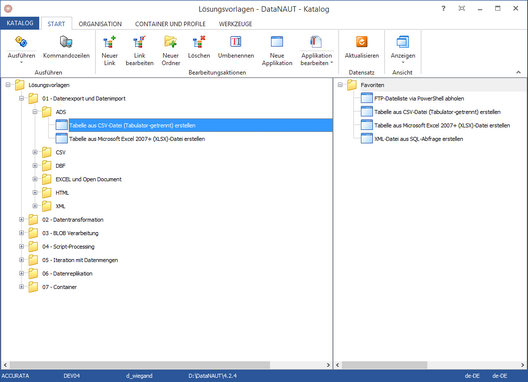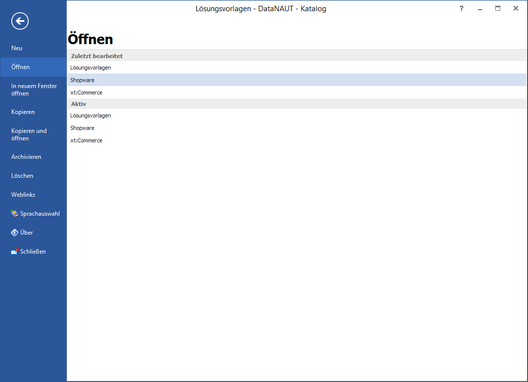Diese Seite beschäftigt sich mit dem Aufbau der Startseite des DataNAUT´s (Zugriffsberechtigung Designer). Von hier aus können Applikationen bearbeitet und sämtliche Einstellungen vorgenommen werden.
Unter der Symbolleiste befindet sich die Baumstruktur des geöffneten Katalogs, in der Links zu vorhandenen Applikationen oder Containern in Ordnern angezeigt werden. Beim erneuten Öffnen des DataNAUTs wird automatisch die Struktur der Baumansicht aus vorheriger Sitzung wiederhergestellt, so dass zuletzt geöffnete Ordner erneut aufgeklappt sind.
Mit der Zugriffsberechtigung Designer stehen dem Benutzer alle Funktionen von DataNAUT zur Verfügung, die keine Lizenz voraussetzen. Es können zum Beispiel Applikationen bearbeitet werden, neue Kataloge hinzugefügt oder neue Profile angelegt werden.
Applikationen anlegen und bearbeiten
Um eine Applikation zu bearbeiten markiert man die gewünschte Applikation in der Baumstruktur und wählt anschließend "Bearbeiten" unter dem Reiter "Start". Über die Schaltfläche "Neue Applikation" legt man neue Applikationen an, die nach Eingabe eines Namen zur Bearbeitung geöffnet und der Baumstruktur hinzugefügt wird.
Katalog wechseln
Um den Katalog zu wechseln ist je nach Wunsch "Öffnen" oder "In neuem Fenster öffnen" im Reiter "Katalog" zu wählen. Anschließend kann ein anderer Katalog aus der Liste ausgewählt werden, der danach geöffnet wird.
Reiter Katalog
Öffnet das Anwendungsmenü, in dem der Katalog gewechselt, die Spracheinstellungen geändert und DataNAUT aktiviert werden kann.
Reiter Start
Unter Start können Applikationen angelegt, bearbeitet und ausgeführt werden. Außerdem können neue Ordner und Verlinkungen zu Applikationen der Baumstruktur hinzugefügt werden.
Funktion |
Erklärung |
||||||||||||||
Ausführen |
Führt eine ausgewählte Applikation aus. Besitzt ein Benutzer keine benötigten Rechte um eine Applikation auszuführen, wird die Ausführung mit einer entsprechenden Fehlermeldung abgebrochen. Die Automatisierungsoptionen sind nur mit einer Lizenz verfügbar und werden andernfalls ignoriert.
|
||||||||||||||
Kommandozeile |
Ruft den Manager für Kommandozeilen auf. |
||||||||||||||
Neuer Link |
Erstellt einen neuen Link zu einer vorhandenen Applikation. |
||||||||||||||
Link bearbeiten |
Ändert das Ziel des Links auf eine andere Applikation. |
||||||||||||||
Neuer Ordner |
Erstellt einen neuen Ordner. |
||||||||||||||
Löschen |
Entfernt ein markiertes Element (Ordner, Applikation oder Link). |
||||||||||||||
Umbenennen |
Benennt ein markiertes Element (Ordner, Applikation oder Link) um. |
||||||||||||||
Neue Applikation |
Legt eine neue Applikation an. |
||||||||||||||
Applikation bearbeiten |
Öffnet die Applikationsansicht, in der die Applikation bearbeitet werden können. Dort können Einstellungen vorgenommen und Skripte hinterlegt werden.
|
||||||||||||||
Aktualisieren |
Aktualisiert die Baumstruktur mit den Links zu vorhandenen Applikationen. Sind Applikationen hinzugekommen oder weggefallen, wurden diese zwischenzeitlich vom Designer angelegt, entfernt oder durch die Rechteverwaltung für den Benutzer freigegeben bzw. gesperrt. |
||||||||||||||
Anzeigen |
Öffnet ein Menü, über das verschiedene Fenster wie die Favoriten-Liste angezeigt oder ausgeblendet werden können. |
Reiter Organisation
Beinhaltet die Möglichkeiten, Applikationen und Ordner innerhalb der Baumstruktur zu kopieren und einzufügen.
Funktion |
Erklärung |
Einfügen |
Fügt eine kopierte oder ausgeschnittene Applikation ein. |
Ausschneiden |
Schneidet die markierte Applikation aus. |
|---|
Kopieren |
Kopiert die markierte Applikation. |
|---|
Reiter Container und Profile
Hier lassen sich sämtliche Profileditoren aufrufen, um neue Profile anzulegen oder Bestehende zu bearbeiten.
Funktion |
Erklärung |
Applikationscontainer |
Ruft den Manager für Applikationscontainer auf. |
Datenbankcontainer |
Ruft den Manager für Datenbankcontainer auf. |
Datenbanken |
Ruft den Manager für Datenbanken auf. |
Datenbankaliase |
Ruft den Manager für Datenbankaliase auf. |
Benutzerverzeichnisse |
Ruft den Manager für Benutzerverzeichnisse auf. |
Importdefinitionen |
Ruft den Manager für Importdefinitionen auf. |
Exportdefinitionen |
Ruft den Manager für Exportdefinitionen auf. |
Ruft einen Manager für die E-Mail-Konfiguration auf. |
|
Interpreter und Programme |
Ruft den Manager für Interpreter und Programme auf. |
Scripte |
Ruft den Manager für Scripte auf. |
Reiter Werkzeuge
Von hier aus können verschiedene Werkzeuge wie das SQL-Werkzeug, der DataNAUT Monitor oder das Fernwartungsmodul aufgerufen werden.
Funktion |
Erklärung |
Importieren |
Importiert eine Applikation in den DataNAUT. |
Exportieren |
Exportiert eine Applikation aus dem DataNAUT. |
Sichern |
Öffnet ein Fenster, in dem Applikationen ausgewählt werden können, die in den Backup-Order gesichert (exportiert) werden. |
Datenexport in Datei |
Öffnet den "Assistent für Datenexport", mit dem in wenigen Schritten eine Datenexport-Applikation erstellt werden kann. |
SQL-Werkzeug |
Öffnet das DataNAUT SQL-Werkzeug, in dem SQL-Code ausgeführt werden kann. |
Textersetzung |
Öffnet den Dialog zum Abruf einer Variable aus der Textersetzungsklasse. |
Statistik |
Öffnet eine Statistik, in der vermerkt wird, wie oft und von welchem Benutzer der DataNAUT gestartet wurde. |
Monitor |
Der Monitor zeigt an, welche Applikationen von welchem Benutzer aktuell ausgeführt werden. Außerdem wird der Ausführungsfortschritt mit aufgeführt. |
Fernsteuerung |
Öffnet das Fernwartungsmodul oder die Download-Seite, falls dieses nicht vorhanden ist. |
Suchen |
Öffnet die Suche, mit der Applikationen oder Profile gesucht und zur Bearbeitung geöffnet werden können. |
Passwort |
Löscht die Speicherung des Passworts für den aktuellen Anwender, sofern eines vergeben und gespeichert ist. |